Решение
Выполняются на базе программного пакета Twido Suite, программного симулятора, интегрированного в Twido Suite, и программируемых контроллеров Twido.
Цель работы: Изучение состава, режимов работы и функциональных возможностей программного пакета Twido Suite и встроенного в него симулятора. Ввод, редактирование и отладка простейших программ.
Задачи:
1. Cоздайте проект в среде Twido. Выберите контроллер
2. Настройте подключение к сети Ethernet.
3. Разработайте и введите в секцию 1 на языке Ladder ( LD - релейно-контакторная схема) программу, реализующую типовой узел выбора направления движения.
При нажатии кнопки “Пуск вперед” контактор должен двигаться вперед ( то есть активизируется одноименный выход “ Контактор вперед”), если не нажата кнопка Пуск назад. Аналогично при нажатии кнопки пуск назад контактор должен двигаться назад( активизируется выход Контактор назад), если не нажата кнопка Пуск вперед. При нажатии кнопки стоп – контактор должен остановиться.
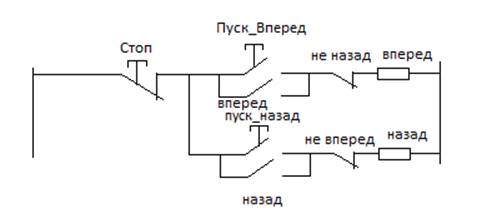
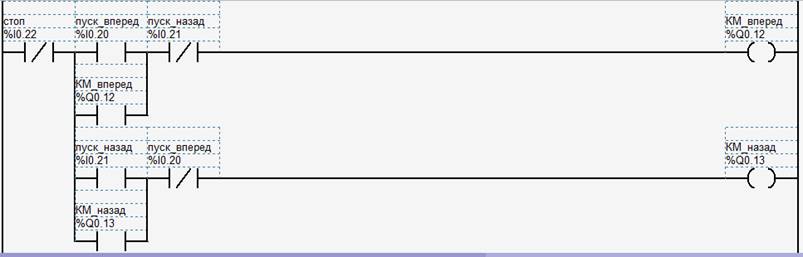
4. Запустите и отладьте программу в режиме симулятора.
5. Разработайте и введите в секцию 2 на языке LD программу, реализующую такой же типовой узел выбора направления вращения, но с использованием инструкций (S) и (R) для управления выходами
6. Создайте анимационную таблицу “Узел Вперед-Назад-Стоп” и вставьте в нее используемые входы и выходы.
7. Разработайте и введите в секцию 3 на языке LD программу, реализующую последовательное включение, а затем отключение выхода при каждом нажатии кнопки
8. Запустите программу на контроллере.
ПРИМЕЧАНИЕ : воспользуйтесь специальным справочным пособием по этой лабораторной работе!
Пример решения.
1. Произведите
запуск TwidoSuite в режиме Programming
Mode (Start ® Programs ® Schneider Electric ® TwidoSuite или по пиктограмме![]() на
рабочем столе) и создайте проект с именем "Ваша фамилия_1".Ознакомьтесь
с разделом 2 справочного пособия: Создание нового проекта. При выборе типа
контроллера в окне Describe используйте контроллер TWDLCAE40DRF.
на
рабочем столе) и создайте проект с именем "Ваша фамилия_1".Ознакомьтесь
с разделом 2 справочного пособия: Создание нового проекта. При выборе типа
контроллера в окне Describe используйте контроллер TWDLCAE40DRF.
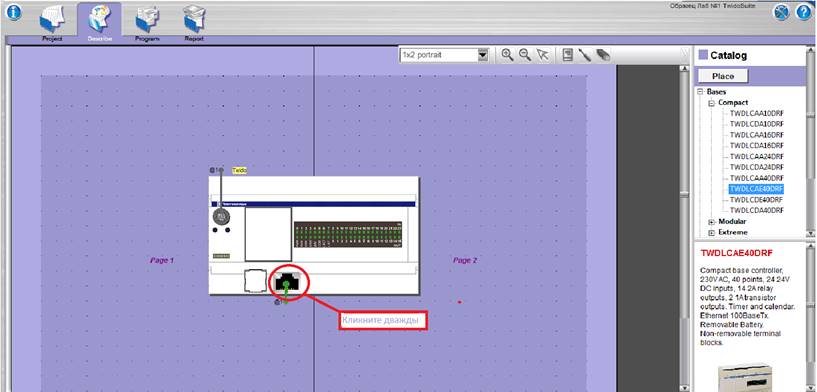
Настройка подключения к контроллеру по Ethernet
Наведите курсор на Ethernet порт(выделен красной рамкой с зеленым указателем), дважды кликните по порту. В появившемся окне введите настройки конфигурации. Для этого выберите режим Сonfigured
IP адрес указан на контроллере с которым вы работаете. Маска подсети 255.255.255.0
Шлюз такой же как и IP адрес, но последняя цифра – 1.
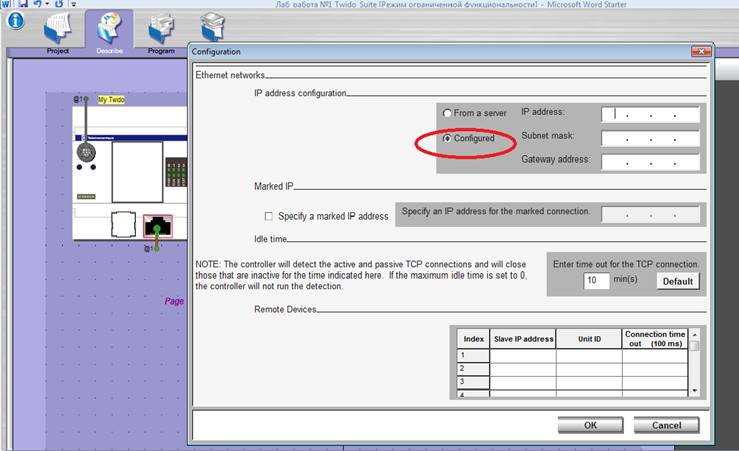
2. Разработайте и введите в секцию 1 на языке Ladder ( LD - релейно-контакторная схема) программу, реализующую типовой узел выбора направления вращения.
Используйте следующие органы управления, входы и выходы программируемого контроллера:
"Пуск вперед" - %I0.20
"Пуск назад" - %I0.21
"Стоп" - %I0.22
"Контактор вперед" %Q0.12
"Контактор назад " %Q0.13
Руководствуйтесь указаниями раздела 5.Язык лестничных диаграмм справочной системы.
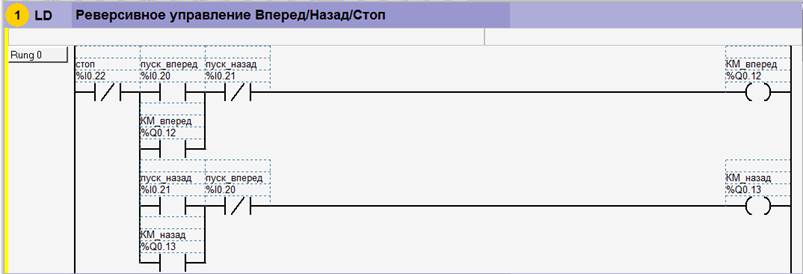
Использование в параллельных ветвях нормально разомкнутых контактов КМ_вперед и КМ_назад обеспечивает самоподхват . Т.е. после того как кнопка пуск вперед(пуск назад) будет отпущена , движение вперед (назад) не прекратится так как цепь замкнется по параллельной ветви через КМ_Вперед(КМ_назад).
3. Руководствуйтесь указаниями в разделе справочной системы “6. Симулятор”
Произведите запуск симулятора,
выбрав режим Program ® Program и
кликнув иконку ![]() (Simulation).
Запустите выполнение контроллером Вашей программы, кликнув иконку RUN
(Simulation).
Запустите выполнение контроллером Вашей программы, кликнув иконку RUN ![]() . Для останова программы
используйте иконку STOP
. Для останова программы
используйте иконку STOP ![]() .
Контролируйте режим работы ПЛК по светодиодным индикаторам RUN, ERR.
.
Контролируйте режим работы ПЛК по светодиодным индикаторам RUN, ERR.

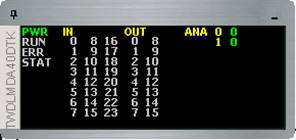
Проверьте правильность функционирования программы, изменяя произвольным образом состояния использованных входов, кликая их номера на панели отображения аппаратных средств контроллера.
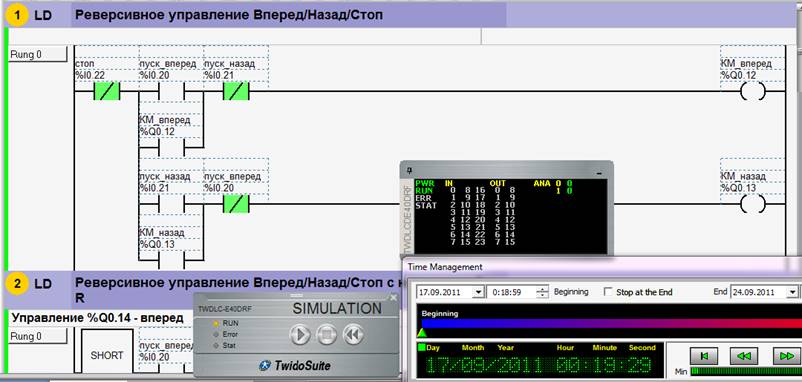
Как видно из этого примера выполнения программы, при нажатии кнопки пуск вперед контактор КМ_вперед замыкается (движение вперед)

Уважаемый посетитель!
Чтобы распечатать файл, скачайте его (в формате Word).
Ссылка на скачивание - внизу страницы.